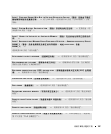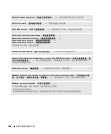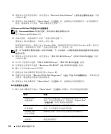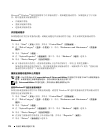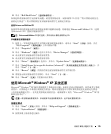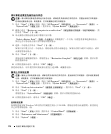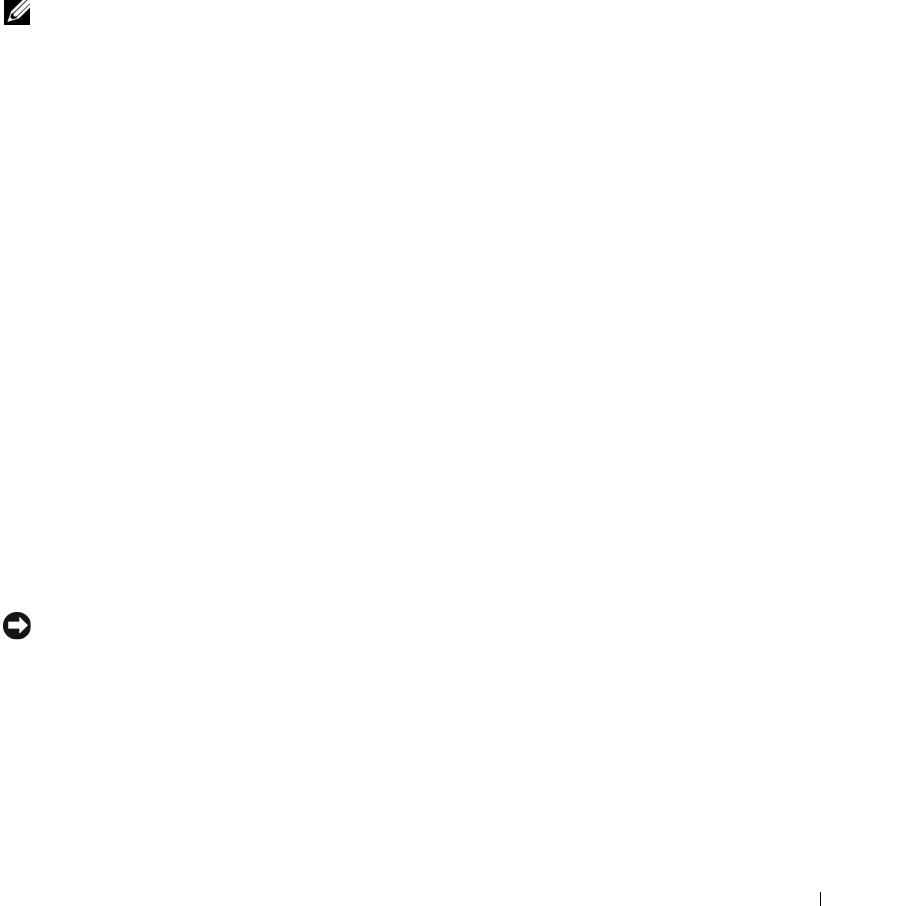
有助于解决问题的工具 175
8
单击 “
Roll Back Driver
”(返回驱动程序)。
如果返回设备驱动程序无法解决问题,请使用系统还原 (请参阅第 176 页的 “将计算机还原至先
前的运行状态”)将计算机恢复为安装新驱动程序之前的运行状态。
使用 Drivers and Utilities CD
如果使用返回设备驱动程序或系统还原都不能解决问题,则请通过 Drivers and Utilities CD (也称
为 Resource CD)重新安装驱动程序。
注: Drivers and Utilities CD 是可选的,并非所有计算机都附带此 CD。
手动重新安装驱动程序
1
按照上一节所述将驱动程序文件解压缩至硬盘驱动器后,请单击 “
Start
”(开始)按钮,并在
“
My Computer
”(我的电脑)上单击鼠标右键。
2
单击 “
Properties
”(属性)。
3
单击 “
Hardware
”(硬件)选项卡并单击 “
Device Manager
”(设备管理器)。
4
双击要为其安装驱动程序的设备的类型。
5
双击要为其安装驱动程序的设备的名称。
6
单击 “
Driver
”(驱动程序)选项卡,并单击 “
Update Driver
”(更新驱动程序)。
7
单击 “
Install from a list or specific location (Advanced)
”(从列表或指定位置安装
[
高级
]
),并
单击 “
Next
”(下一步)。
8
单击 “
Browse
”(浏览)并找到存放先前复制的驱动程序文件的位置。
9
系统显示相应的驱动程序名称时,单击 “
Next
”(下一步)。
10
单击 “
Finish
”(完成)并重新启动计算机。
使用 Microsoft
®
Windows
®
XP 系统还原
Microsoft
®
Windows
®
XP 操作系统提供了系统还原功能,如果在更改计算机硬件、软件或其它系统
设置后,计算机进入不希望出现的运行状态,则该功能使您可以将计算机恢复至先前的运行状态
(而不影响数据文件)。 有关使用系统还原的信息,请参阅第 8 页的 “Microsoft
®
Windows
®
XP 帮
助和支持中心”。
注意: 请定期备份数据文件。 系统还原不会监测数据文件,也不会恢复数据文件。
创建还原点
1
单击 “
Start
”( 开 始 ) 按钮,并单击 “
Help and Support
”(帮助和支持)。
2
单击 “
System Restore
”(系统还原)。
3
按照屏幕上的说明进行操作。